DOC er standardformatet, når du eksporterer det word-dokument, du behandler på Microsoft Word og Google Docs. Typisk understøttes DOC-filer i forskellige tekstbehandlingsprogrammer på Windows og Mac, men der vil være et tidspunkt, du bliver nødt til at konvertere det til et rasterbillede som PNG. Desværre kan du ikke direkte eksportere .doc-filen som .png, men med en konverter er det muligt. Her vil vi præsentere dig for den nemmeste måde at gøre det på konverter DOC til PNG på den hurtigste måde.
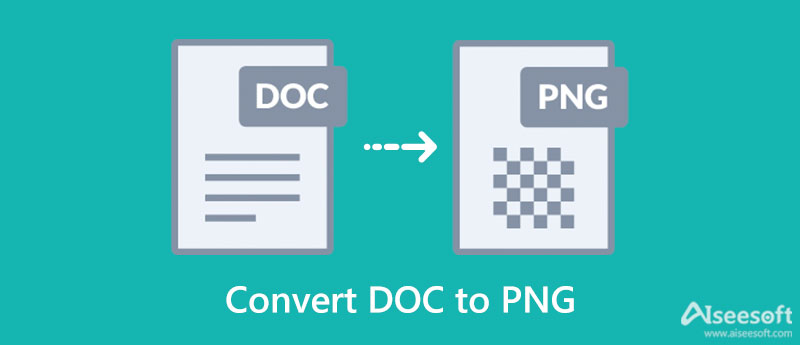
Aiseesoft Gratis JPG Word Converter Online er den mest dygtige konverter, du nogensinde får brug for til at konvertere DOC til PNG. Selvom navnet antyder, at det er en DOC til JPG-konverter, kan du stadig nå at lave output som en PNG eller GIF. Denne konverter er den perfekte løsning til konvertering, fordi den er hurtig og effektiv.
Sammenlignet med de andre konvertere online, er dette den reneste, vi nogensinde har set; du vil ikke se annoncer på den, mens du bruger den. For at lære dig, hvordan du konverterer word-filen til et PNG-format, kan du følge de efterfølgende trin, vi inkluderer nedenfor.
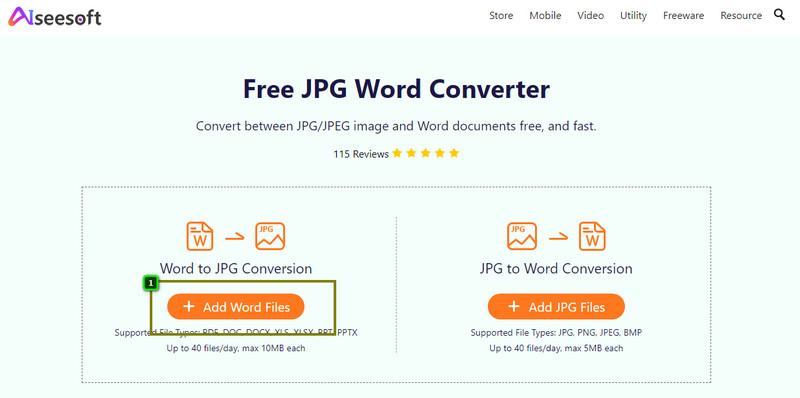
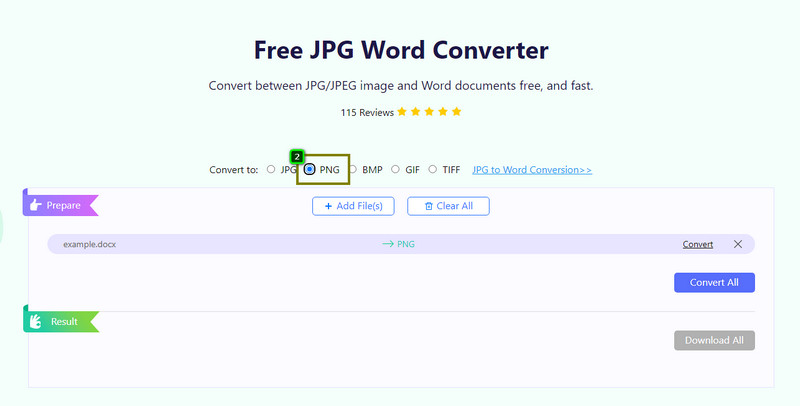
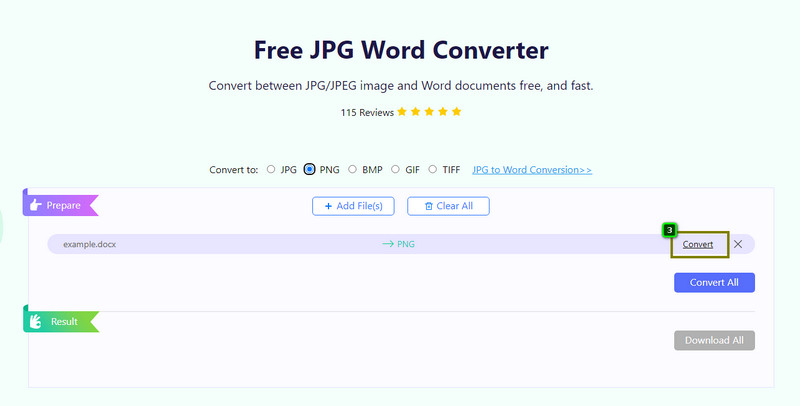
Hvordan gemmer jeg Google DOC som PNG? Er det muligt at gøre det? Svaret er nej, du kan ikke eksportere den doc-fil, du har oprettet på Google Doc, som PNG, men alligevel kan du gemme den som ODT, RTF, PDF, TXT, HTML zippet og EPUB. Ud over det nævnte format kan du ikke gemme filen som PNG. Der er to måder at gøre det på: at eksportere formatet som .doc og bruge det værktøj, vi nævner, eller du kan skærmfange det på din Windows eller Mac. Der er ingen grund til bekymring, fordi vi kun vil bruge det tilgængelige skærmoptagelsesværktøj på din Windows- og Mac-enhed, så du nemt kan gemme DOC-filen som en PNG.
På Windows skal du bruge to værktøjer til at gemme DOCX til PNG; disse er indbygget tilgængelige på systemet, så du behøver ikke at downloade nogen filer. For at vide, hvordan du gør det, skal du følge de trin, vi tilføjer nedenfor.
På Mac behøver du ikke gå i store problemer som på Windows, fordi hvert billede, du tager, gemmes automatisk på dit skrivebord og er i PNG-format. Så hvis du vil begynde at fange filen og gemme DOC til PNG, skal du følge de efterfølgende trin, vi tilføjer.
Kan jeg gemme det DOC, jeg oprettede på Microsoft Word, som PNG?
Ligesom Google Docs kan dette tekstbehandlingsværktøj, du kan bruge, ikke eksportere noget dokument, du behandler som et billede. Du kan enten bruge skærmbilledet eller konvertere det til et PNG-format som f.eks Aiseesoft Gratis JPG Word Converter Onlinekan gøre for dig.
Kan jeg oprette en DOC-fil på Mac?
Ja, Microsoft Word er tilgængeligt på Mac-operativsystemet. Du kan besøge Microsofts officielle hjemmeside for at downloade den officielle version af det på dit OS, og det fungerer på samme måde som pc-versionen. Så hvis du har ændret dit OS til Mac, har de stadig det samme udseende og overordnede funktion.
Bliver konvertering af DOC til PNG gennemsigtig?
Når du har konverteret DOC-filen til en PNG, forbliver filen ikke gennemsigtig, selvom PNG'en understøtter 1-bit gennemsigtighed. Så hvis du bekymrer dig om at fjerne din filbaggrund, skal du ikke bekymre dig mere, for det gør det ikke.
Konklusion
Problemet er løst! For at gemme eller konvertere DOC til PNG kan du skærmfange det på din Windows eller Mac eller bruge en ligetil DOC til billedkonverter som f.eks. Aiseesoft Gratis JPG Word Converter Online. Hvis du har flere filer på din DOC, må du hellere konvertere dem til at gemme dem som PNG, fordi det ville være tidskrævende at tage et skærmbillede på hver enkelt, der ønsker en problemfri måde.
Der er ingen grund til bekymring, fordi dette onlineværktøj er sikkert at få adgang til, og det er mere i stand til at håndtere ethvert problem, du har med hensyn til at konvertere billeder til et standardformat som PNG, JPG og GIF. Har denne artikel hjulpet dig? Hvis ja, så del disse oplysninger med dine slægtninge, venner og andre for at hjælpe dem med at løse det samme problem, som du er stødt på.

Video Converter Ultimate er fremragende videokonverter, editor og forstærker til at konvertere, forbedre og redigere videoer og musik i 1000 formater og mere.
100 % sikker. Ingen annoncer.
100 % sikker. Ingen annoncer.